
Спіс кантактаў можна назваць найважнейшым кампанентам любога мессенджера, бо пры адсутнасці суразмоўцаў наяўнасць большасці магчымасцяў, прапанаваных распрацоўнікамі сродкаў для зносін, губляе ўсялякі сэнс. Разгледзім, як дадаваць сяброў у Telegram, каб забяспечыць функцыянаванне аднаго з самых зручных і надзейных каналаў камунікацыі на сённяшні дзень.
Папулярнасць Telegram не ў апошнюю чаргу выклікана пісьменным, простым і лагічным падыходам распрацоўнікаў да рэалізацыі функцый мессенджера. Гэта датычыцца і арганізацыі працы з кантактамі, - ніякіх складанасцяў пры пошуку іншых удзельнікаў сістэмы і даданні іх ва ўласны пералік карыстальнікам звычайна не ўзнікае.
Даданне сяброў у Телеграм
У залежнасці ад таго, для якой платформы прызначана якое выкарыстоўваецца прыкладанне-кліент мессенджера - Android, iOS або Windows, для дадання сяброў і знаёмых у спіс кантактаў Телеграм робяцца розныя дзеянні. Пры гэтым адрозненні ў выкананні канкрэтных крокаў прадыктаваныя хутчэй асаблівасцямі інтэрфейсу той ці іншай версіі сродкі для зносін, агульны прынцып фарміравання кнігі кантактаў і інструментар для гэтай працэдуры практычна аднолькавыя ва ўсіх варыянтаў Telegram.

Android
Карыстальнікі Telegram для Android сфармавалі на сённяшні дзень найбольш шматлікую аўдыторыю удзельнікаў разгляданага сэрвісу абмену інфармацыяй. Даданне дадзеных аб суразмоўца ў спіс, даступны з Андроід-кліента Телеграм, адбываецца па адным з нижеописанных алгарытмаў альбо камбінуючы іх.Спосаб 1: Тэлефонная кніга Андроід
Кліент сэрвісу Телеграм пасля сваёй устаноўкі даволі цесна ўзаемадзейнічае з Android і можа выкарыстоўваць для выканання ўласных функцый розныя кампаненты мабільнай АС, у тым ліку і модуль «Кантакты». Даданыя карыстальнікам у тэлефонную кнігу Андроід пункт па змаўчанні аўтаматычна з'яўляецца ў Telegram і наадварот, - суразмоўцы з мессенджера адлюстровываюцца пры выкліку «Кантактаў» аперацыйнай сістэмы.
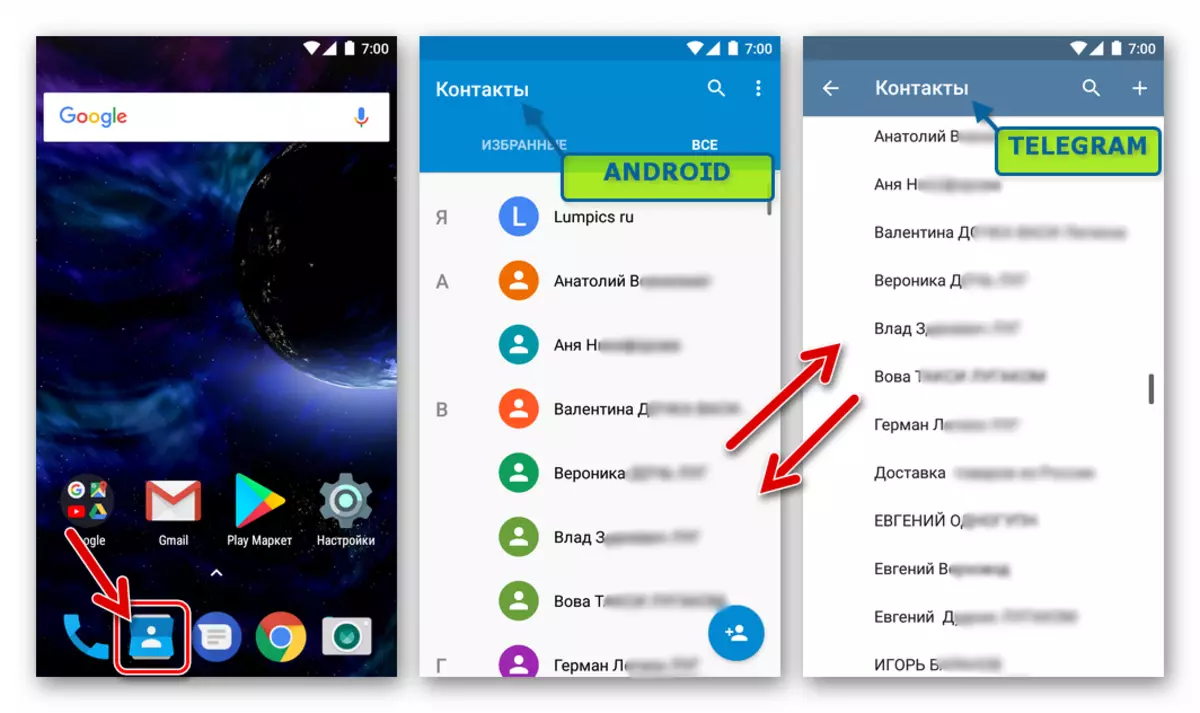
Такім чынам, калі дадзеныя якой-небудзь асобы ўнесены карыстальнікам у тэлефонную кнігу Android, гэтыя звесткі ўжо павінны прысутнічаць і ў мессенджер. Калі ж сябры дададзены ў "Кантакты" Андроід, але не адлюстроўваюцца ў Телеграме, хутчэй за ўсё, адключаная сінхранізацыя і / або з дадаткам-кліенту не прадастаўлены доступ да патрэбнага кампаненту АС пры першым запуску (можа быць і забаронены пасля).
Каб выправіць сітуацыю, выканайце наступныя крокі. Парадак размяшчэння пунктаў меню, паказаных ніжэй, і іх назвы могуць адрознівацца ў залежнасці ад версіі Андроід (на скрыншотах - Android 7 Nougat), тут галоўнае зразумець агульны прынцып.
- Адкрыйце «Настройкі» Андроід любым зручным спосабам і знайдзіце сярод опцый часткі «Прылада» пункт «Дадаткі».
- У пераліку усталяваных праграм тапните па найменні мессенджера «Telegram», затым адкрыйце «Дазволу». Актывуйце перамыкач «Кантакты».
- Запусціце мессенджер, выклічце галоўнае меню (тры рысачкі ў верхнім куце экрана злева), адкрыйце «Кантакты» і пераканайцеся, што ўсё змесціва тэлефоннай кнігі Android даступна зараз і ў Телеграм.
- Пералік кантактаў у Telegram, атрыманы ў выніку сінхранізацыі з тэлефоннай кнігай Андроід, пасартавана не толькі па імёнах, але і па наяўнасці ў будучых суразмоўцаў актываванай ўліковага запісу ў мессенджер. Калі патрэбны чалавек яшчэ не з'яўляецца ўдзельнікам сэрвісу абмену інфармацыяй, ля яго імя адсутнічае якая-небудзь аватарка.

Тап па імі яшчэ не які далучыўся да сістэмы чалавека выкліча запыт аб адпраўцы запрашэння да зносін праз Телеграм праз SMS. У паведамленні ўтрымліваецца спасылка для загрузкі прыкладанняў-кліентаў сэрвісу для ўсіх папулярных платформаў. Пасля таго як запрошаны ўдзельнік ўсталюе і актывуе сродак для зносін, стане даступнай перапіска з ім і іншыя магчымасці.
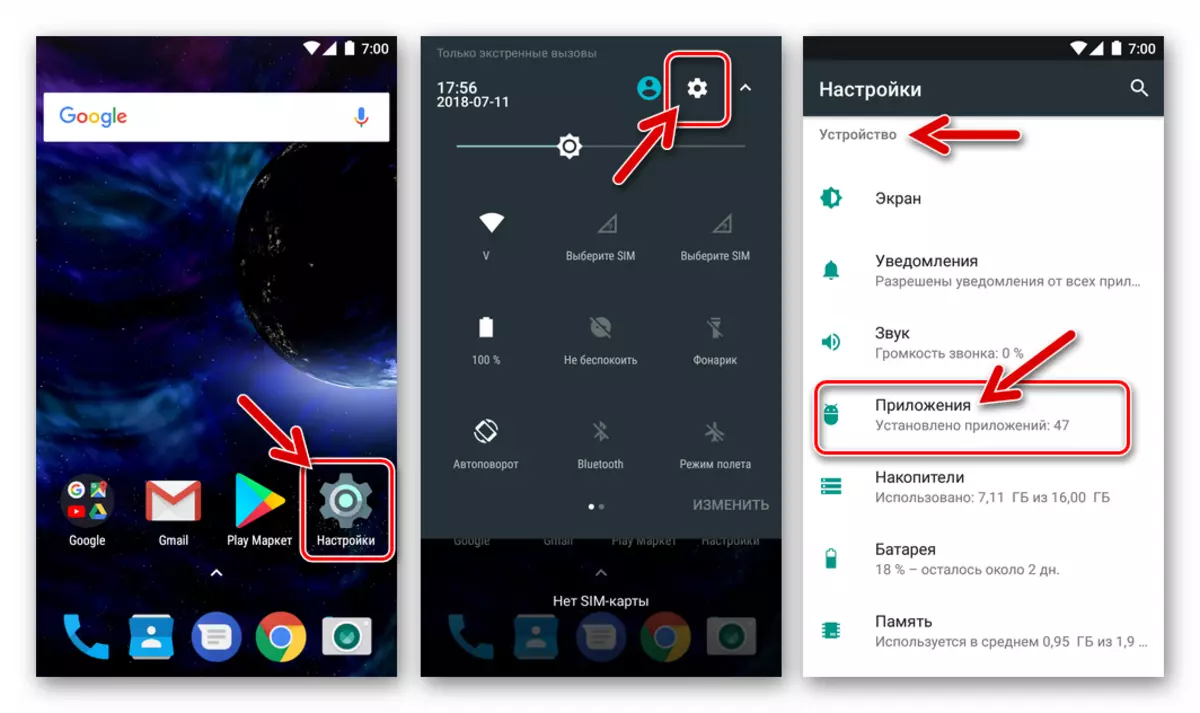
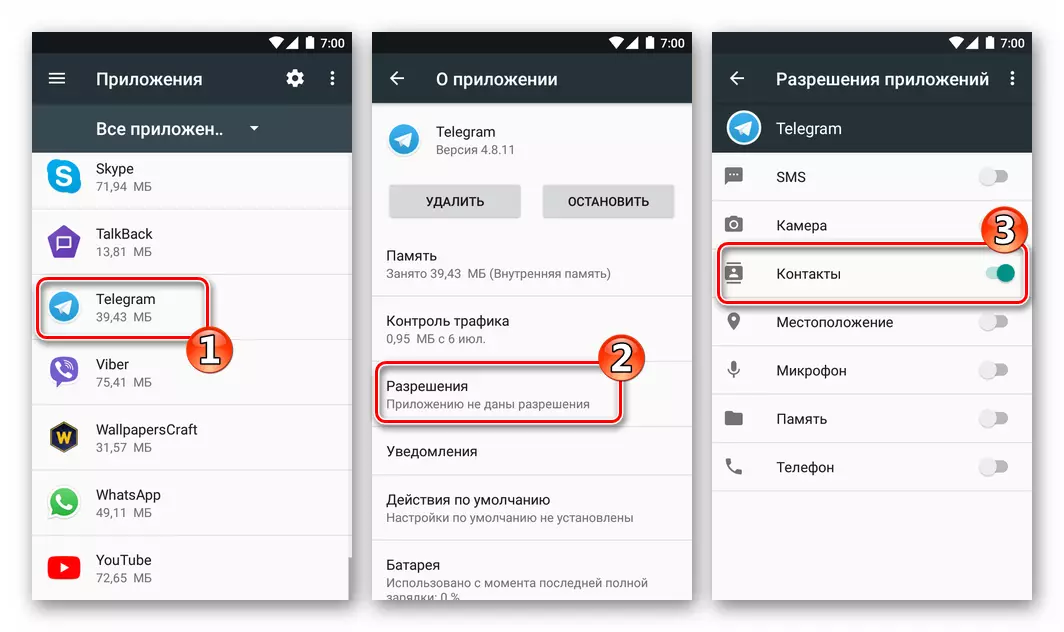
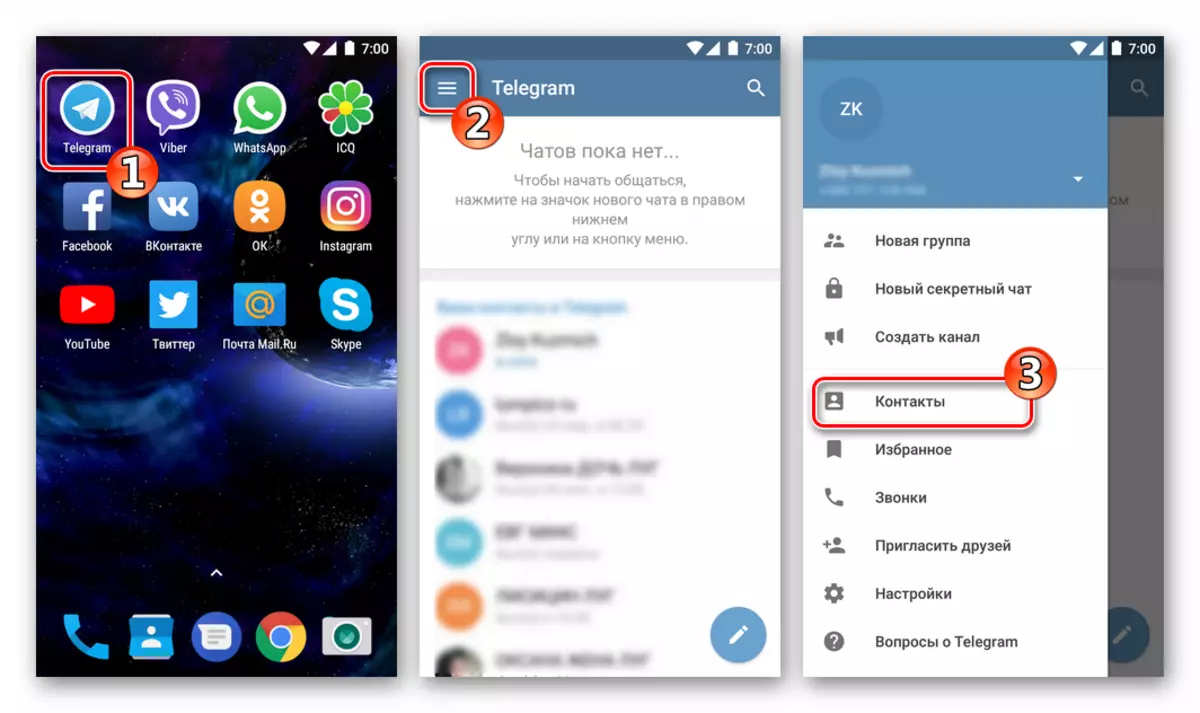

Спосаб 2: Сродкі мессенджера
Вядома ж, вышэйапісаная сінхранізацыя тэлефонных кніг Андроід і Telegram - зручная рэч, але не для ўсіх карыстальнікаў і не ва ўсіх сітуацыях мэтазгодна выкарыстоўваць выключна такі падыход да фарміравання спісу суразмоўцаў. Мессенджер абсталяваны побач інструментаў, якія дазваляюць вельмі хутка знайсці патрэбнага чалавека і пачаць з ім абмен інфармацыяй, трэба толькі валодаць асобнымі звесткамі.

Выклічце меню прыкладання-кліента і адкрыйце «Кантакты», а далей скарыстайцеся адной з наступных магчымасцяў:
- Запрашэння. Калі вы падтрымліваеце сувязь з вашым сябрам праз сацсеткі, іншыя сэрвісы абмену паведамленнямі, электронную пошту і г.д., «паклікаць» яго ў Телеграм вельмі проста. Тапните «Запрасіць сяброў» на экране «Кантакты» і далей - «Запрасіць у Telegram». У якое з'явілася пераліку даступных інтэрнэт-сэрвісаў, выберыце той, у якім прысутнічае якая цікавіць вас асобу, а затым і яго (яе) самога (саму).
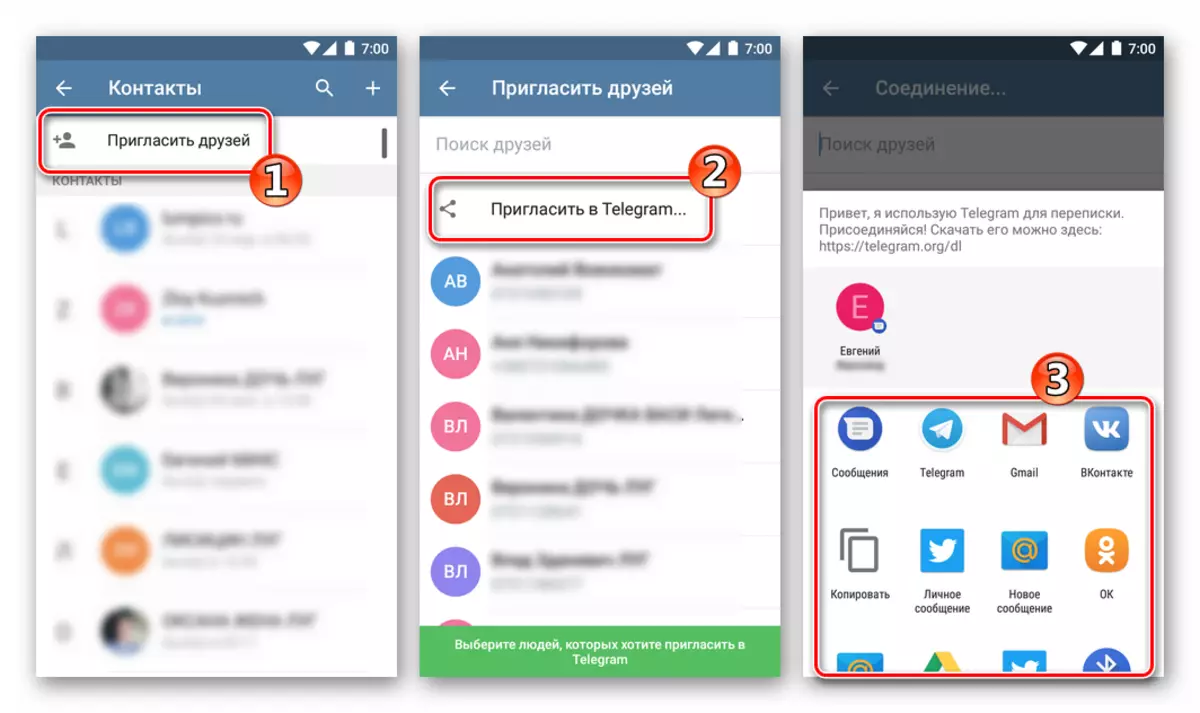
У выніку выбраным чалавеку будзе адпраўлена паведамленне, якое змяшчае запрашэнне да размовы, а таксама спасылка на загрузку дыстрыбутыва кліента мессенджера.
- Ўнясенне дадзеных у тэлефонную кнігу ўручную. Калі вядомы нумар тэлефона ўдзельніка разгляданай сістэмы абмену інфармацыяй, які выкарыстоўваецца ім у якасці акаўнта ў Телеграме, можна стварыць запіс, якая змяшчае звесткі аб будучыні суразмоўцу ўручную. Тапните «+» на экране кіравання кантактамі, пакажыце імя і прозвішча ўдзельніка сэрвісу (не абавязкова сапраўдныя), і, галоўнае, - яго мабільны нумар тэлефона.
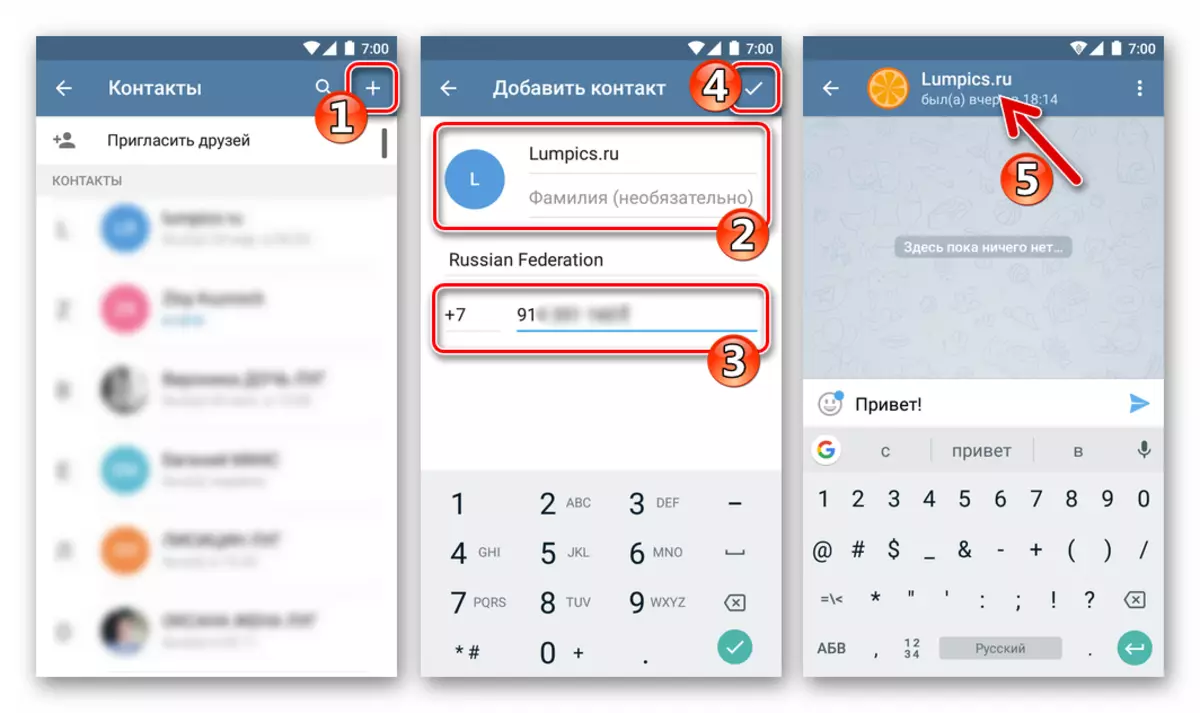
Пасля пацверджання вернасці уведзеных дадзеных картка з інфармацыяй будзе дададзеная ў пералік кантактаў Telegram і аўтаматычна адкрыецца акно чата. Можна прыступаць да перадачы / прыёму паведамленняў і выкарыстання іншых функцый мессенджера.
- Пошук. Як вядома, кожны карыстальнік Telegram можа прыдумаць і выкарыстоўваць у рамках сэрвісу унікальнае «Імя карыстальніка» ў фармаце «@username». Калі дадзены псеўданім будучы суразмоўца паведаміў, пачаць з ім дыялог праз мессенджер можна, скарыстаўшыся пошукам. Краніце выявы лупы, занясіце ў поле юзернейм іншага ўдзельніка сістэмы і тапните па выдадзеным пошукам выніку.
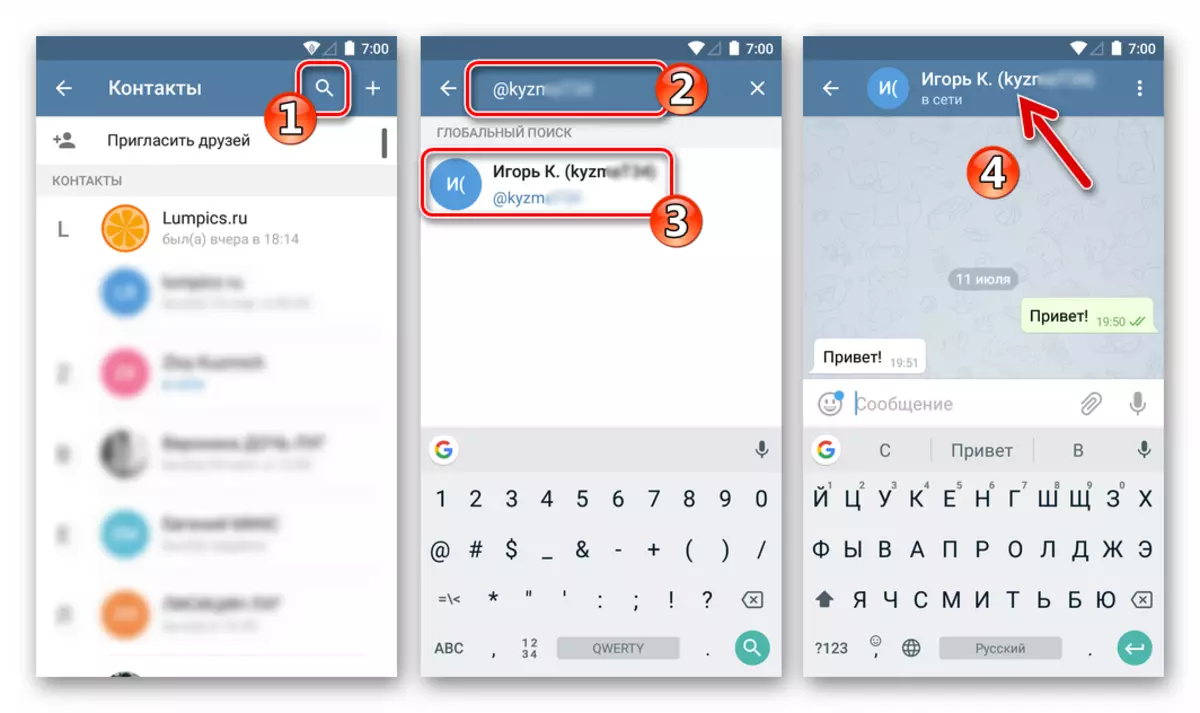
У выніку адкрыецца экран дыялогу, то ёсць знойдзенаму ўдзельніку можна адразу ж адправіць паведамленне. Захаваць дадзеныя карыстача ў сваю тэлефонную кнігу, ведаючы толькі яго публічнае імя ў Telegram, немагчыма. Неабходна высветліць мабільны ідэнтыфікатар і скарыстацца пунктам №2 сапраўдных рэкамендацый.


iOS
Уладальнікам iPhone, якія абменьваюцца інфармацыяй з дапамогай кліента Telegram для iOS, гэтак жа, як і ў вышэйапісаным выпадку з Android-версіяй, прадастаўляецца выбар з некалькіх варыянтаў дзеянняў для дадання сяброў у тэлефонную кнігу мессенджера і пачатку зносін з імі. Пры гэтым трэба адзначыць - галоўным прынцыпам для вырашэння разгляданага пытання ў выпадку з девайсом ад Apple з'яўляецца забеспячэнне сінхранізацыі Телеграм з тэлефоннай кнігай iOS.
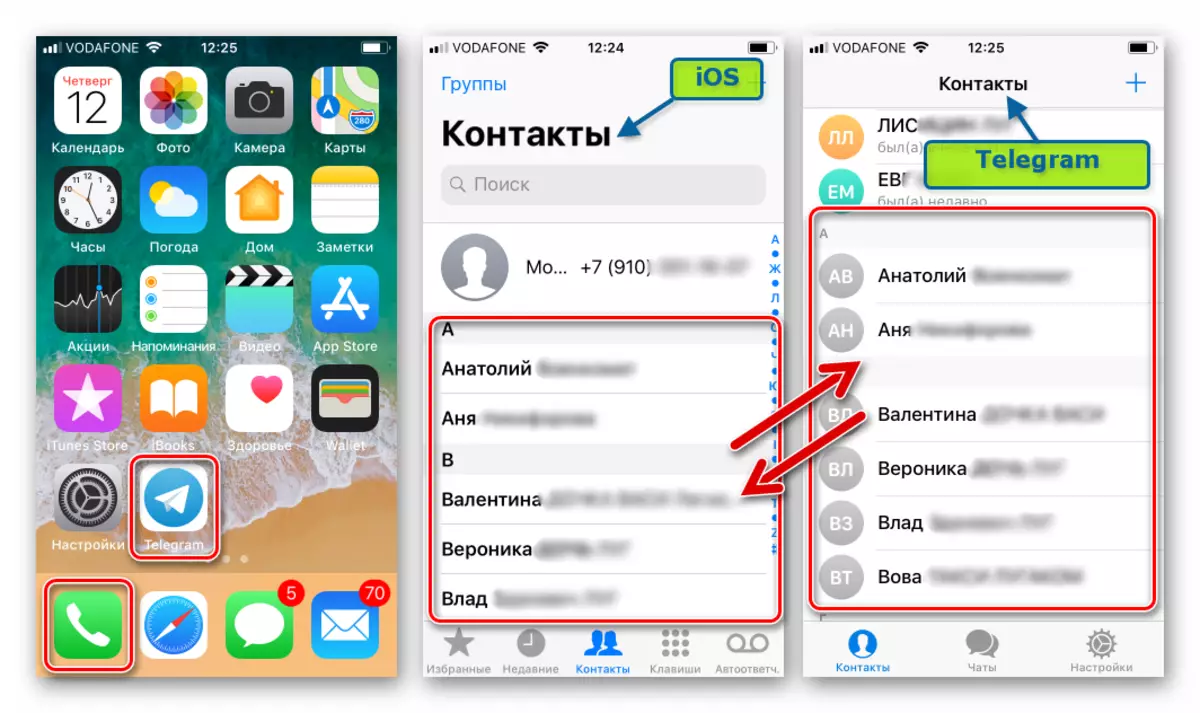
Спосаб 1: Тэлефонная кніга iPhone
Тэлефонная кніга iOS і пералік кантактаў Telegram для дадзенай АС з'яўляюцца, па сутнасці, адным і тым жа модулем. Калі дадзеныя людзей з спісу, сфарміраванага раней і захаванага ў iPhone, не адлюстроўваюцца ў мессенджер, варта распачаць наступнае.
- Адкрыйце «Настройкі» iOS, пролистните пералік пунктаў ўніз і ўвайдзіце ў раздзел «Канфідэнцыяльнасць».
- Націсніце "Кантакты" што прывядзе да адлюстравання экрана з пералікам прыкладанняў, якія запыталі доступ да гэтага кампаненту iOS. Актывуйце перамыкач насупраць назвы «Telegram».
- Пасля выканання вышэйпералічаных дзеянняў, вяртання да мессенджеров і Тапа па значку выкліку тэлефоннай кнігі ў ніжняй частцы экрана, з'явіцца доступ да ўсіх асобам, дадзеныя якіх былі захаваны раней у iPhone. Тап па імі любога кантакту з спісу адкрывае экран чата.
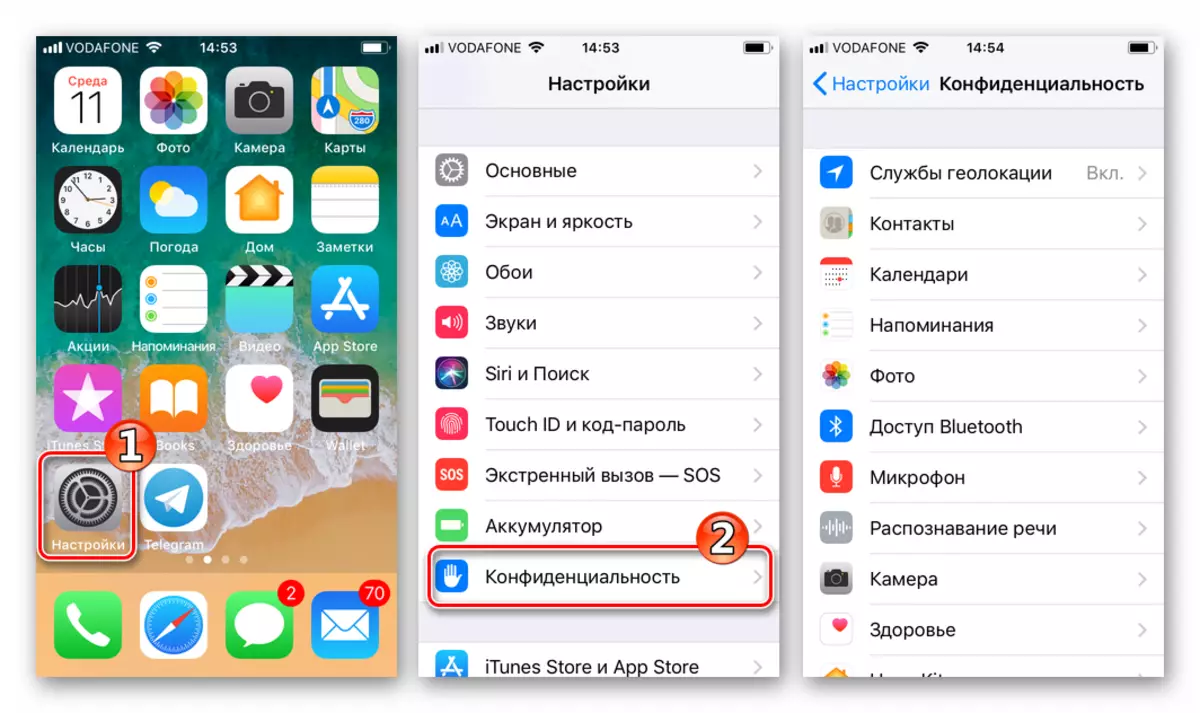


Спосаб 2: Сродкі мессенджера
Акрамя сінхранізацыі з тэлефоннай кнігай девайса, iOS-варыянт Telegram абсталяваны і іншымі опцыямі, якія дазваляюць хутка дадаць патрэбнага чалавека ў спіс сваіх суразмоўцаў і / або пачаць з ім дыялог праз мессенджер.
- Запрашэння. Адкрыўшы спіс «Кантакты» ў Телеграме, можна выявіць не толькі тых асоб, якія ўжо з'яўляюцца ўдзельнікамі сэрвісу абмену паведамленнямі, але і такіх, якія дадзенай магчымасцю яшчэ не скарысталіся. Для іх запрашэння выкарыстоўваецца аднайменная опцыя.
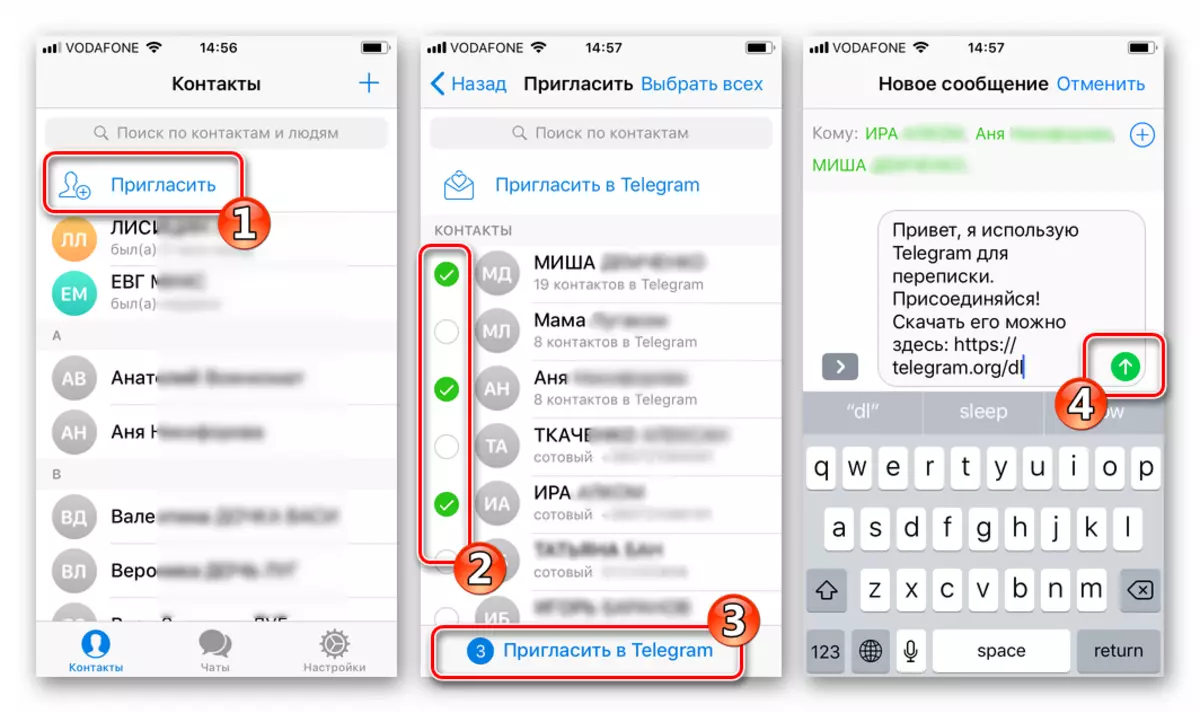
Тапните «Запрасіць» уверсе экрана «Кантакты», адзначце патрэбнага (ых) карыстальніка (ёй) з пераліку і націсніце «Запрасіць у Telegram». Далей пацвердзіце адпраўку SMS c запрашэннем і спасылкай на запампоўку дыстрыбутыва мессенджера для ўсіх АС. Як толькі ваш сябар скарыстаецца прапановай з паведамлення, ўсталюе і актывуе прыкладанне-кліент, з ім стане магчымым вядзенне дыялогу і абмен дадзенымі праз мессенджер.
- Даданне ідэнтыфікатара ўручную. Каб дадаць нумары тэлефона сяброў, якія з'яўляюцца адначасова лагінамі сэрвісу абмену інфармацыяй у свой спіс суразмоўцаў Телеграм, краніце «+» на экране «Кантакты», увядзіце імя і прозвішча ўдзельніка, а таксама яго мабільны нумар. Пасля націску «Гатова», у пераліку даступных да абмену інфармацыяй асоб з'явіцца новы пункт і стане магчымым зносіны з унесеных у «Кантакты» чалавекам.
- Юзернейм. Пошук па імя карыстальніка «@username», якое апошні вызначыў для сябе ў рамках сэрвісу Telegram можна ажыццяўляць з экрана дыялогаў. Тапните па пошукаваму полі, дакладна увядзіце псеўданім і краніце атрыманага выніку. Аўтаматычна адкрыецца акно чата - можна прыступаць да перапіскі.
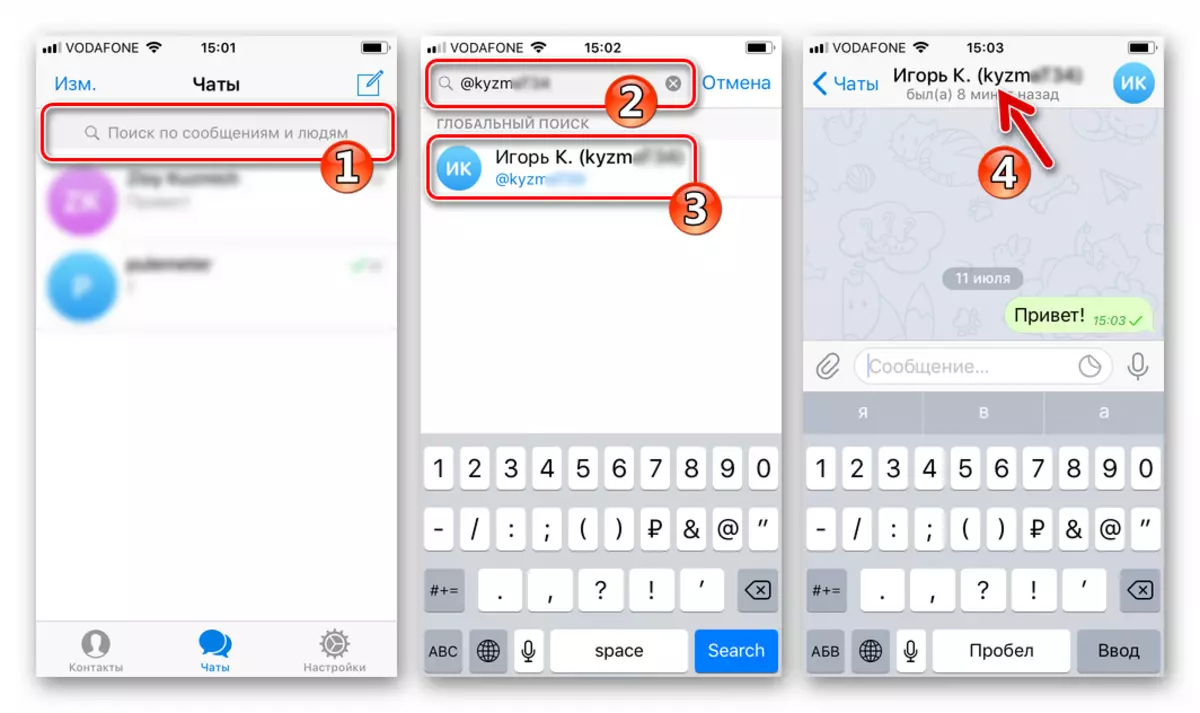
Каб захаваць дадзеныя знойдзенага па публічнага імя суразмоўцы сабе ў спіс кантактаў, трэба высветліць у яго нумар тэлефона. Выключна юзернейм дадаць у тэлефонную кнігу немагчыма, хоць абмен інфармацыяй з такім удзельнікам будзе даступны ў любы час.
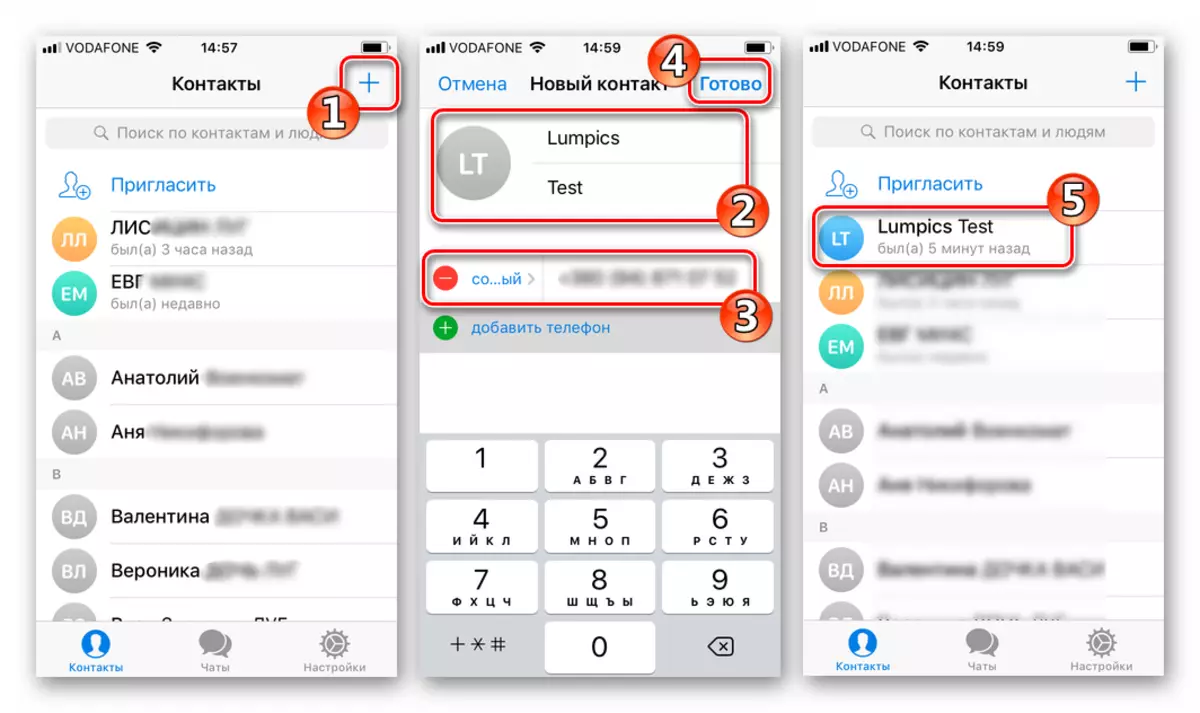
Windows
Пры выкарыстанні прыкладання-кліента Telegram для Windows гэтак жа, як і ў выпадку з вышэйапісанымі варыянтамі мессенджера для мабільных АС, пры даданні новых пунктаў у пералік сяброў першапачаткова рэкамендуецца скарыстацца магчымасцямі сінхранізацыі.Спосаб 1: Сінхранізацыя з мабільным девайсом
Галоўнай асаблівасцю Віндовс-варыянту Телеграм ў дачыненні кантактаў можна назваць прымусовую сінхранізацыю іх пераліку з тэлефоннай кнігай смартфона, на якім таксама актываваная уліковы запіс карыстальніка сістэмы абмену паведамленнямі.

Такім чынам, найпростым метадам дадання аднаго ў Telegram для ПК з'яўляецца захаванне звестак пра яго праз кліент мессенджера ў мабільнай АС, дзейнічаючы па адной з вышэйадзначаных інструкцый. У выніку выканання сінхранізацыі дадзеныя практычна адразу ж пасля свайго захавання ў тэлефоне, з'яўляюцца і ў Windows-дадатку, гэта значыць ніякіх дадатковых дзеянняў вырабляць не трэба.
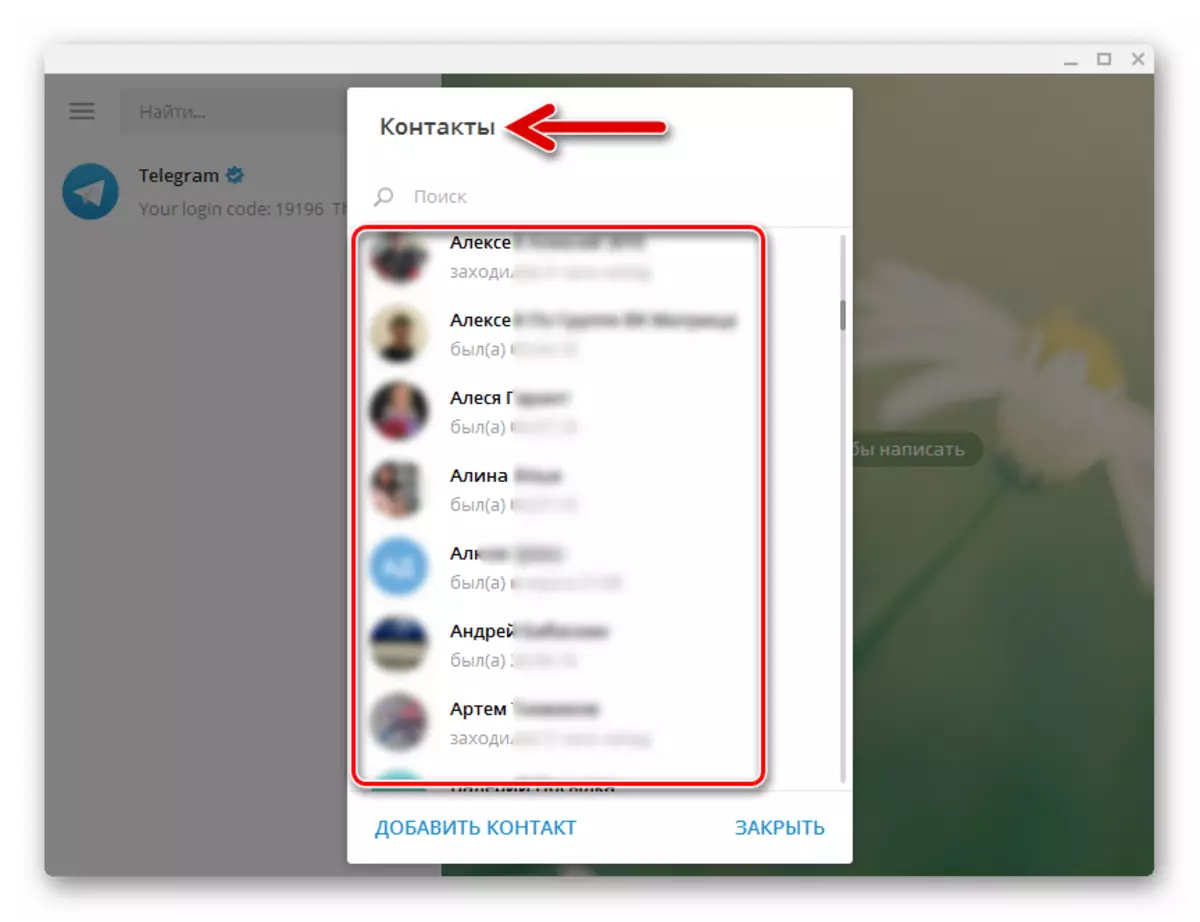
Спосаб 2: Даданне ўручную
Тым карыстальнікам, якія выкарыстоўваюць дэсктопную версію прыкладання Telegram для доступу ў разгляданы сэрвіс аўтаномна, а не ў якасці «люстэркі» Андроид- альбо iOS-кліента на смартфоне, для дадання сяброў у мессенджер варта скарыстацца наступнымі варыянтамі дзеянняў.
- Ўнясенне дадзеных будучага суразмоўцы ўручную:
- Запусціце мессенджер, выклічце яго галоўнае меню.
- Клікніце «Кантакты».
- Націсніце «Дадаць кантакт».
- Пакажыце імя і прозвішча будучага суразмоўцы, а таксама яго нумар тэлефона. Праверыўшы правільнасць унесеных дадзеных, націсніце «ДАДАЦЬ».
- У выніку спіс кантактаў папоўніцца новым пунктам, клік па якім адкрые акно дыялогу.



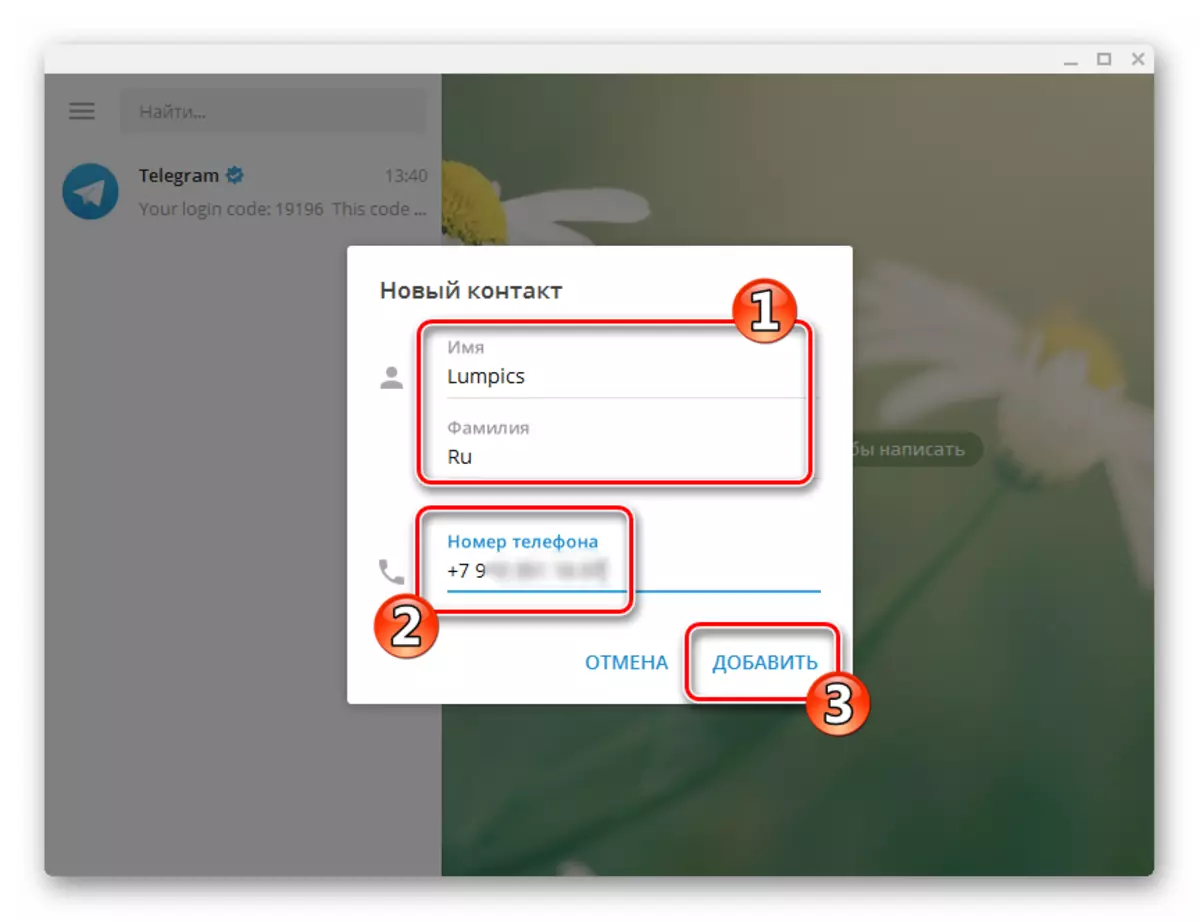
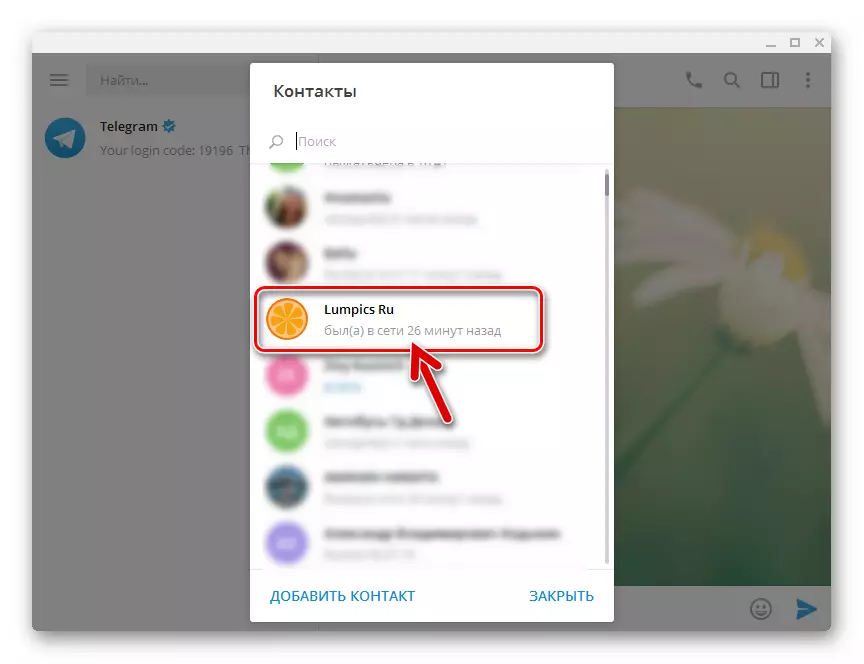
- Глабальны пошук:
- Калі нумар тэлефона патрэбнай асобы невядомы, але вы ведаеце яго публічнае імя «@username», увядзіце гэты нік у поле пошуку прыкладання «Знайсці ...».
- Клікніце па атрыманага выніку.
- У выніку адкрыецца доступ да чату. Як і ў іншых версіях прыкладання-кліента Телеграм, захаваць дадзеныя карыстальніка ў «Кантакты», калі вядомы толькі яго юзернейм, немагчыма, неабходны дадатковыя звесткі, то ёсць мабільны нумар-ідэнтыфікатар удзельніка сэрвісу.

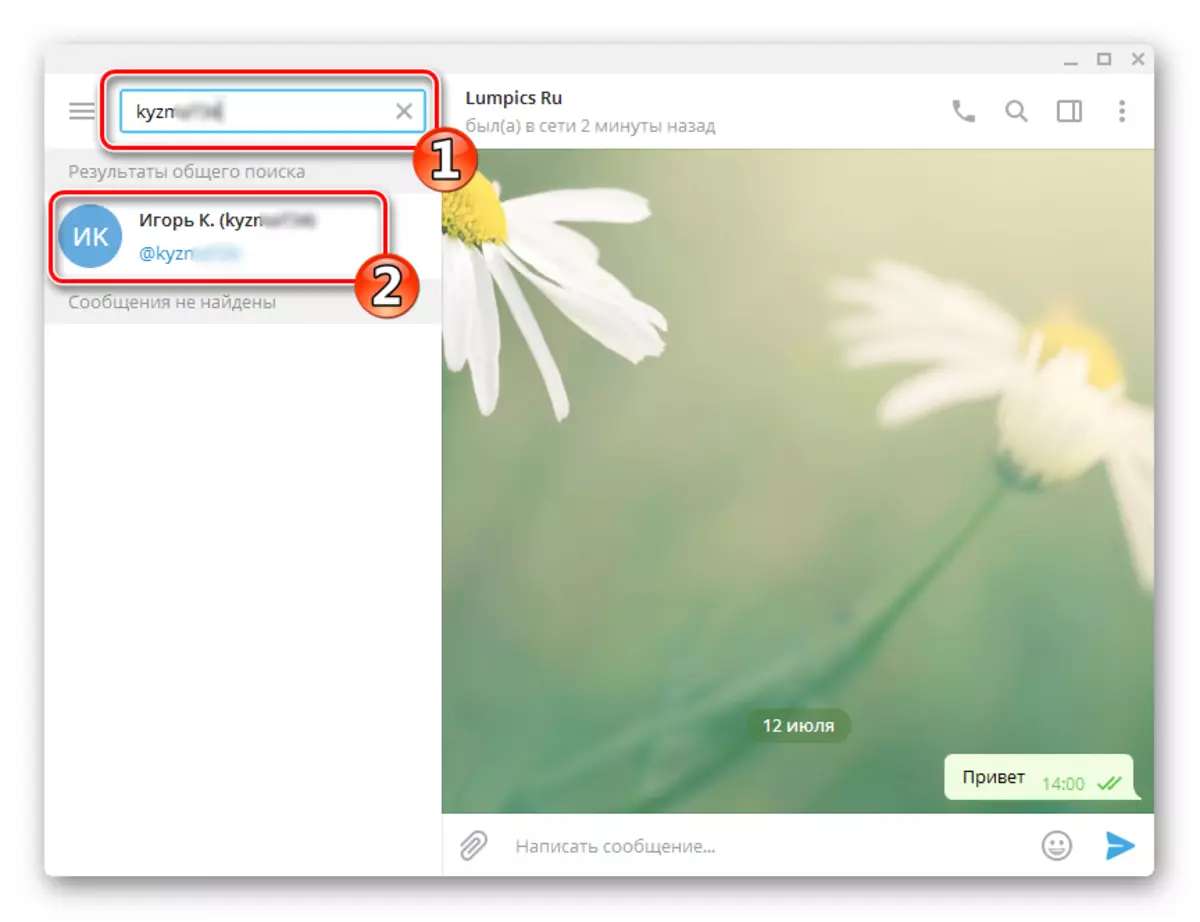

Як бачым, нягледзячы на той факт, што карыстальніку Telegram прадастаўляецца некалькі варыянтаў дзеянняў для дадання іншага ўдзельніка мессенджера ва ўласны пералік кантактаў, практычна ва ўсіх выпадках і на любой платформе найлепшым спосабам будзе выкарыстанне сінхранізацыі з тэлефоннай кнігай мабільнага девайса.
